pdf文档删除页面怎么删?四种方法教你轻松删除
pdf文档删除页面怎么删?在处理PDF文件时,有时我们需要删除其中的某些页面,比如去掉不必要的广告页或修正错误页。这时,了解如何删除PDF文档中的页面显得尤为重要。本文将为你介绍四种有效的方法,帮助你快速掌握PDF删除页的技巧,一起来学习一下吧。

方法一:使用迅捷PDF转换器删除页面
这是一款功能丰富且强大的PDF转换与编辑工具,不仅支持页面删除,还具备转换PDF格式的多种功能。其用户友好的界面使得操作更加直观,适合不同层次的用户。
使用方法:
1.启动软件,切换至【PDF操作】选项页,找到【PDF删除页面】功能。通过点击或拖拽的方式,将待处理的文件上传。
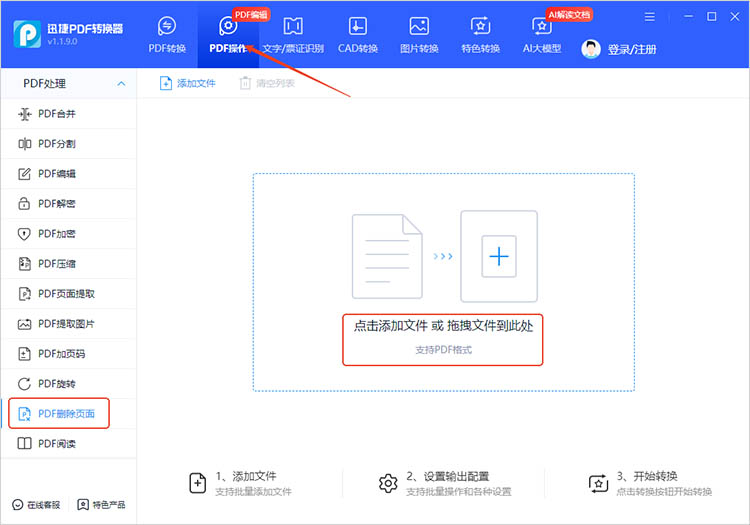
2.在删除页面界面中,我们可以预览到文件的全部页面,点击页面上方的【删除】按钮就可以将其删除。
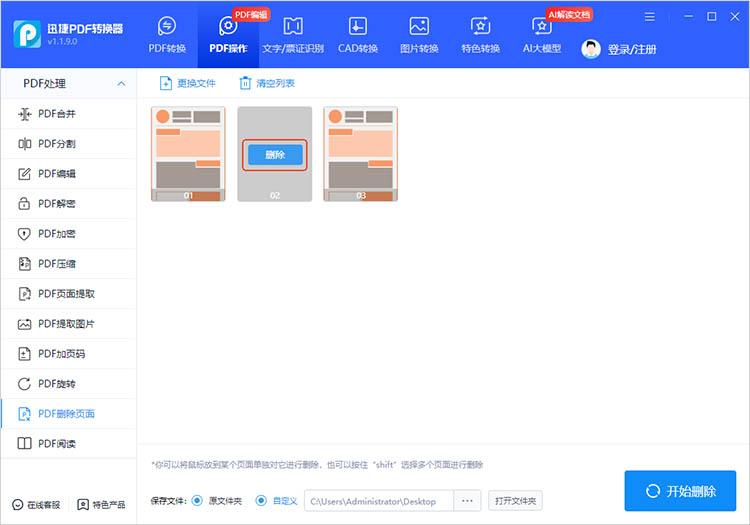
3.确定编辑后文件的保存位置,点击【开始删除】按钮,等待软件完成删除即可。
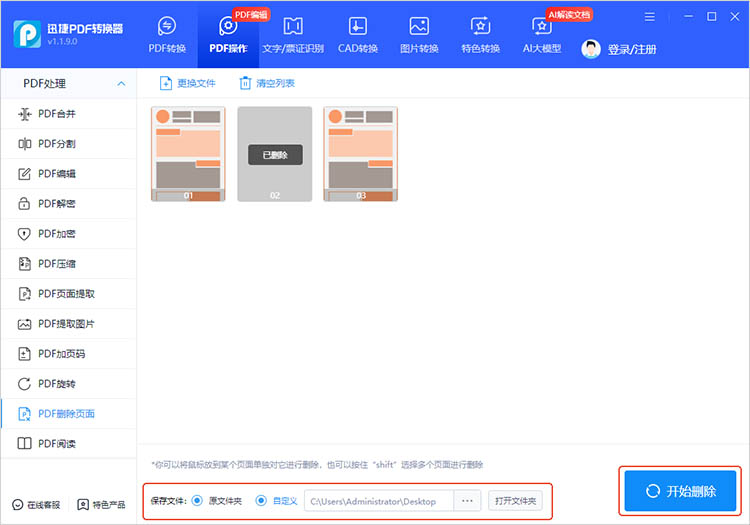
方法二:使用迅捷PDF转换器在线网站删除页面
迅捷PDF在线转换器为用户提供了无需安装软件的便捷方式,适合临时需要删除页面的用户。在线工具支持多种不同的PDF处理需求,操作简单,不占用电脑空间。
使用方法:
1.进入在线网站的【PDF删除页】功能,点击【选择文件】按钮上传PDF文件。
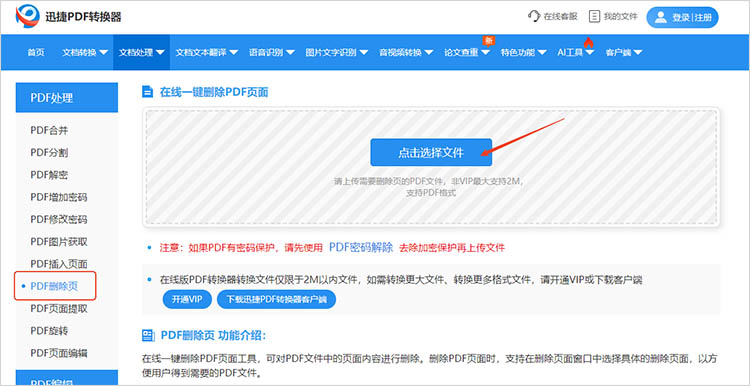
2.在弹出的窗口中选择要删除的页面,然后点击【开始转换】。
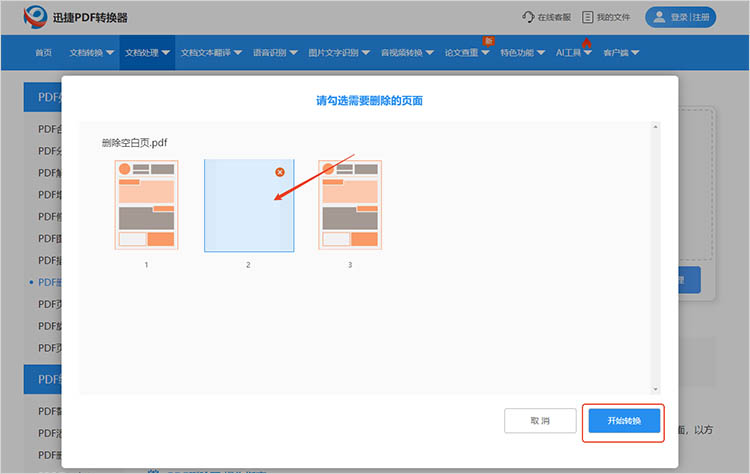
3.网站将开始进行删除操作,完成后点击【立即下载】就可以将文件保存到设备的指定位置上。
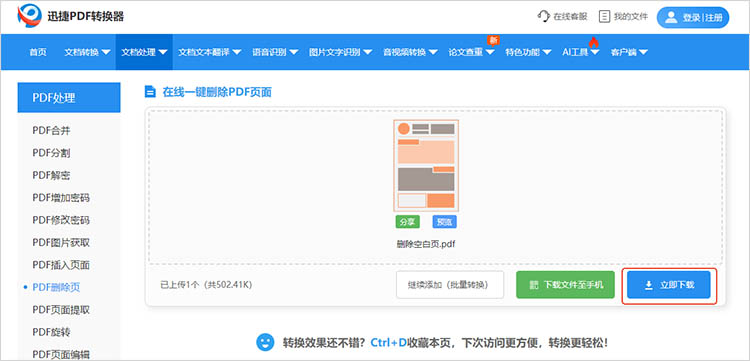
方法三:使用迅捷PDF编辑器删除页面
这是一款专业的PDF编辑软件,具备强大的文档处理功能,适合需要频繁处理PDF文件的用户。除了页面删除,还支持PDF合并、分割等多种编辑功能。
使用方法:
1.使用迅捷PDF编辑器打开想要编辑的文件,点击菜单栏中的【文档】-【删除页面】。
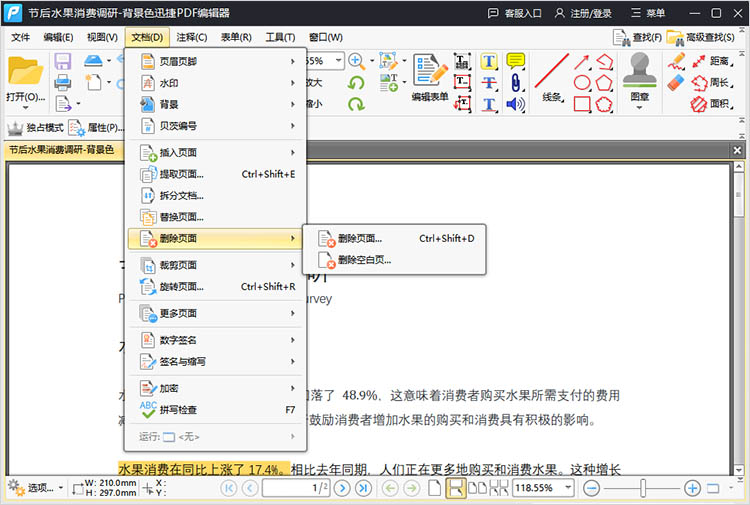
2.根据实际情况,选择想要删除的页面,然后点击【确认】即可完成页面删除。
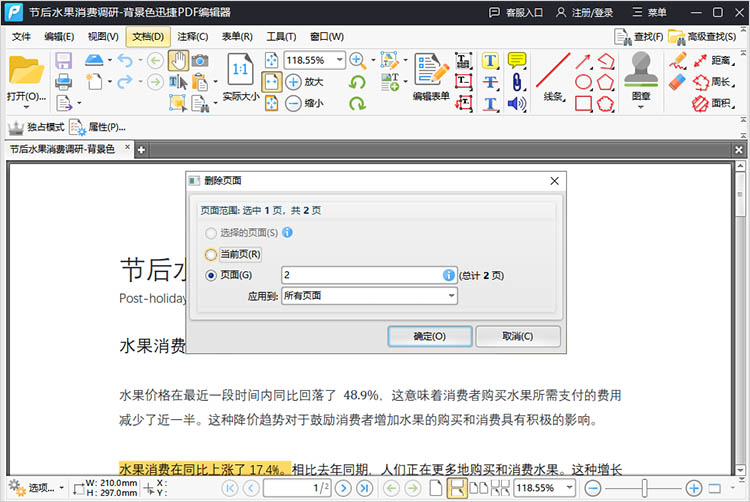
方法四:使用WPS删除页面
WPS Office是一套综合办公软件,广泛用于文档编辑。其内置的PDF阅读与处理功能,适合处理简单的页面删除任务。
使用方法:
1.在电脑上打开WPS软件,点击“打开”按钮,导入需要删除页面的PDF文件。
2.在界面上方的功能栏中找到【页面】选项,选中要删除的页面,点击上方工具栏中的【删除页面】按钮。
3.编辑完成后,点击【文件】选项,选择【另存为】或【保存】,将修改后的PDF文件保存到指定位置。
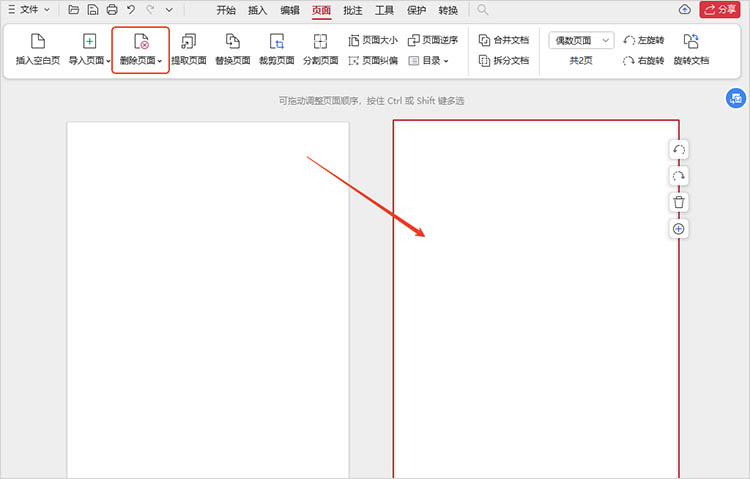
以上就是有关“pdf文档删除页面怎么删”的全部内容。在本文中,我们详细介绍了四种不同的方法,用于删除PDF文档中不需要的页面。希望本文对小伙伴们在PDF文档页面删除方面有所帮助,让大家在使用PDF文档时更加得心应手
相关文章
pdf密码怎么改?分享三个简单易学的方法
pdf密码怎么改?在日常工作和学习中,PDF文件因其格式稳定、兼容性强等特点被广泛应用。然而,有时我们可能会遇到需要修改PDF文件密码的情况,比如原密码遗忘、需要重新设置更安全的密码等。本文将为你分享三种简单易学的PDF修改密码的方法,让你轻松应对各种PDF密码修改需求。
哪种pdf阅读器好用?试试这三款
哪种pdf阅读器好用?在数字时代,PDF 件因其格式稳定、兼容性强等特点,广泛应用于各种场景,无论是学术研究、商务办公还是日常阅读,PDF阅读器都扮演着不可或缺的角色。本文将介绍三款简单好用的PDF阅读器工具,帮助你找到适合自己的PDF。
pdf可以对其中一页进行旋转吗?分享三种pdf旋转方法
pdf可以对其中一页进行旋转吗?在日常工作和学习中,PDF文件因其格式稳定、视觉效果良好而被广泛采用。然而,由于某些原因,PDF文档中的某一页可能需要进行旋转处理。例如,扫描文档时可能会出现方向不对的问题。在接下来的内容中,本文将介绍三种实用的PDF旋转方法,帮助你有效管理和使用PDF文档。
pdf如何添加一页?掌握这4种方法让文档更完整
pdf如何添加一页?在现代办公环境中,PDF因其兼容性和保真性而广泛应用。为了提高文档的完整性和可读性,许多用户可能会面临在现有PDF文件中添加新页面的需求。本文将详尽探讨四种有效的方法,帮助大家在不同场景下实现PDF插入页面的功能。无论是需要整合补充文件、更新信息,还是改进文档排版,灵活掌握这些方法都将极大提高处理PDF文档的效率。
多页pdf怎么拆分成单页?轻松搞定的3种方法分享
多页pdf怎么拆分成单页?在日常工作和学习中,PDF文件因其格式稳定、兼容性强等特点被广泛应用。然而,有时我们可能会遇到需要将多页PDF文件拆分成单页的情况,比如提取文档中的某一页进行单独编辑或打印。面对这样的需求,许多人可能会感到无从下手。下面将要分享的三种方法,可以让你轻松搞定PDF分割任务,一起来看看吧。

 ”
” ”在浏览器中打开。
”在浏览器中打开。

